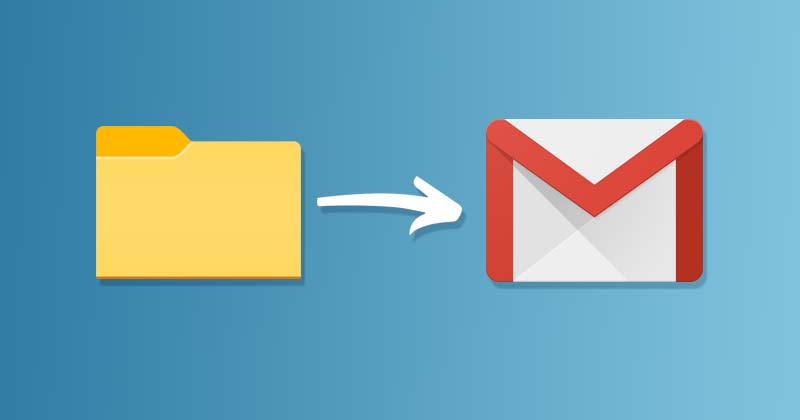🚀 So senden Sie einen Ordner per E-Mail: 3 einfache Schritte!
Der Gmail-Dienst erlaubt es Ihnen nicht, einer E-Mail einen Ordner anzuhängen. erlaubt nur das Anhängen einzelner Dateien. Möchten Sie also einen ganzen Ordner versenden, müssen Sie diesen zunächst in eine Datei konvertieren. RAR oder ZIP. 📂✉️
Wenn Sie nach Möglichkeiten suchen, einen ganzen Ordner an eine E-Mail anzuhängen, folgen Sie den folgenden Schritten.
Verwenden: Wir verwenden Gmail, um den Vorgang zu demonstrieren, aber bei Outlook und Yahoo Mail ist er ähnlich.
Anhängen eines Ordners an eine E-Mail in der Gmail-Webversion
Bei dieser Methode verwenden wir die Webversion von Gmail (auf dem PC), um einen Ordner an eine E-Mail anzuhängen. Nachfolgend zeigen wir Ihnen einige einfache Schritte, die Sie befolgen können.
1. Klicken Sie mit der rechten Maustaste auf den Ordner, den Sie anhängen möchten, und wählen Sie die Option Senden an >. Komprimierter Ordner (im ZIP).
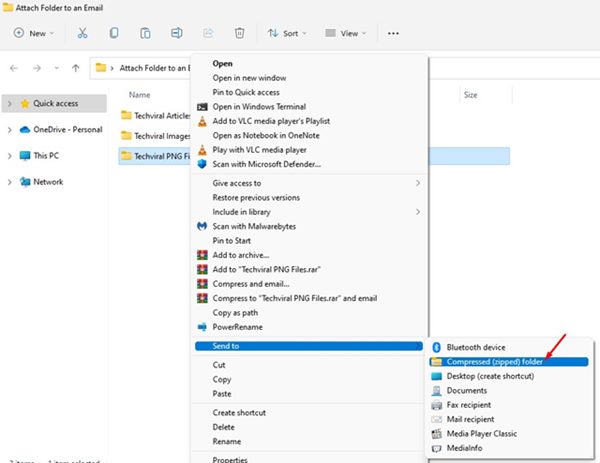
2. Dies konvertiert den Ordner in eine ZIP-Datei. Sie können auch andere verwenden Kompressoren von Drittanbietern um einen Ordner in eine ZIP-Datei zu komprimieren.
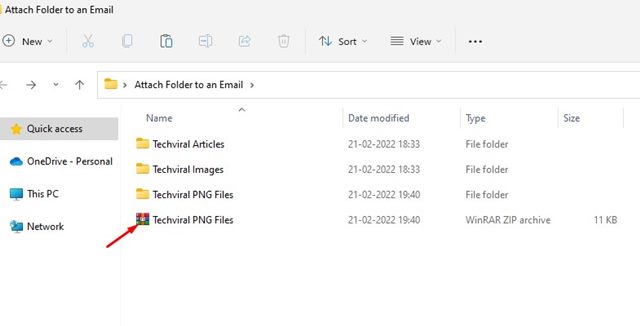
3. Öffnen Sie nun Ihre Browser Setzen Sie ein Lesezeichen und gehen Sie zu Gmail.com.
4. Klicken Sie anschließend auf die Schaltfläche „Verfassen“ und schreiben Sie eine neue E-Mail. Klicken Sie unten im Fenster „Neue Nachricht“ auf das Symbol Anhängen von Dateien, wie unten gezeigt.
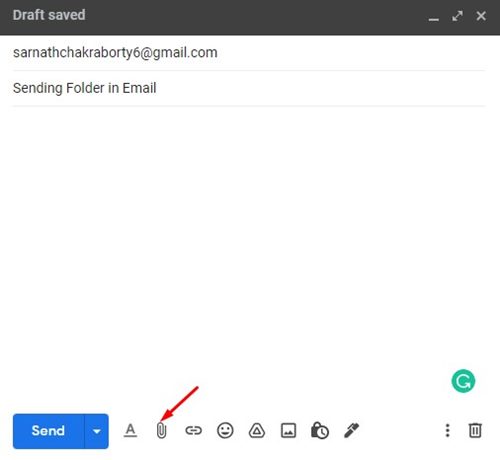
5. Nun müssen Sie Hängen Sie die erstellte ZIP-Datei an. Klicken Sie anschließend auf die Schaltfläche Schicken.
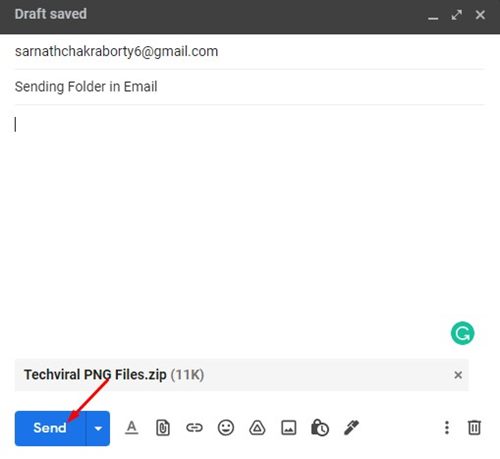
Der Empfänger muss die ZIP-Datei extrahieren, um auf die Ordner zuzugreifen.
Anhängen eines Ordners an eine E-Mail in Gmail für Android
Wenn Sie Gmail von Ihrem Android-Gerät, müssen Sie diese Methode befolgen, um einen Ordner anzuhängen, der auf Ihrem Telefon gespeichert ist. Hier sind einige einfache Schritte, die Sie befolgen müssen. 📱📧
Verwenden: Die meisten Android-Geräte verfügen über einen integrierten Dateikompressor. Wenn Sie die Option Komprimieren jedoch nicht finden, können Sie verwenden Dateikomprimierungs-Apps von Drittanbietern für Android.
1. Erstens, Wählen Sie den Ordner die Sie anbringen möchten, und berühren Sie die drei Punkte die unten erscheinen.
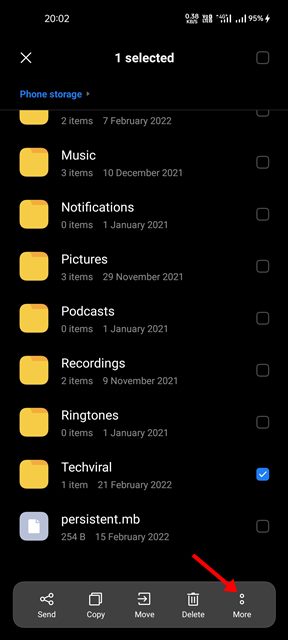
2. Berühren Sie dann die Option Kompresse um den Ordner in eine Datei zu komprimieren REISSVERSCHLUSS.
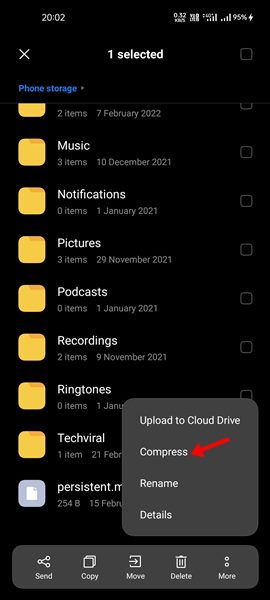
3. Nach dem Komprimieren öffnete ich die Gmail-App für Android Und eine E-Mail verfassen.
4. Berühren Sie dann die Symbol „Anhängen“, wie unten gezeigt.
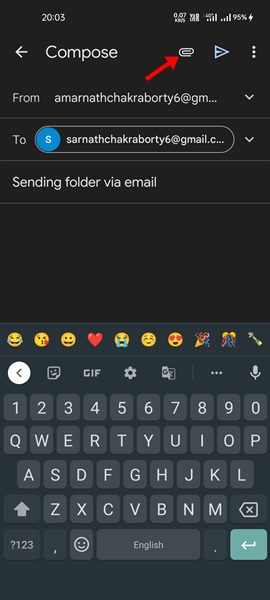
5. Wählen Sie nun die Option Datei anhängen und wählen Sie die gerade erstellte ZIP-Datei aus.
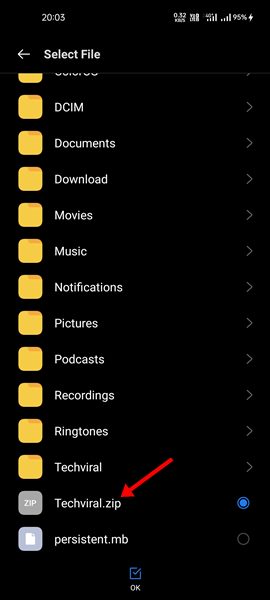
6. Nachdem Sie Änderungen vorgenommen haben, tippen Sie auf die Schaltfläche Schicken.
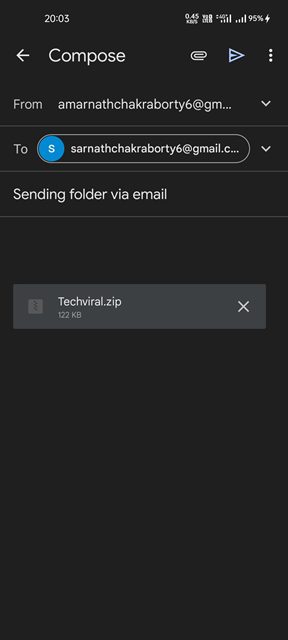
Der Empfänger muss die ZIP-Datei extrahieren, um auf die Ordner zuzugreifen.
Wie versende ich einen Ordner per E-Mail, ohne ihn zu komprimieren?
Es gibt verschiedene Möglichkeiten, einen Ordner an eine E-Mail anzuhängen. A Methode besteht darin, den Ordner in eine Datei zu konvertieren ZIP oder RAR und senden Sie es dann als E-Mail in Gmail.
Andere Alternativen sind das Hochladen des Ordners auf Cloud-Speicherdienste wie Dropbox, Google Drive usw. und teilen Sie den Link in einer E-Mail. Allerdings ist Gmail so konzipiert, dass es Ordner löscht und sortiert, sodass Sie diese nicht direkt versenden können.
Sie können diese Einschränkungen jedoch umgehen, indem Sie den Ordner, an den Sie senden möchten, hochladen. Google Drive oder ein anderer Dienst Cloud-Speicher und Senden Sie den Link per E-Mail. Auf diese Weise muss der Empfänger auf Ihren Link klicken, um auf den Ordner zuzugreifen. 🔗☁️
Fügen Sie einen Ordner in eine E-Mail zu verschieben ist einfach, insbesondere bei Verwendung von Gmail. Der Prozess ist für andere ähnlich Dienstleistungen per E-Mail. Ich hoffe, dieser Artikel war für Sie hilfreich. Zögern Sie nicht, es mit Ihren Freunden zu teilen! Wenn Sie Fragen haben, lassen Sie es mich unten im Kommentarfeld wissen. 😊